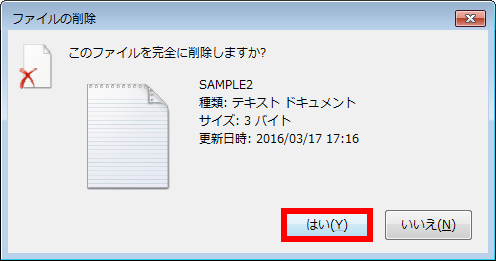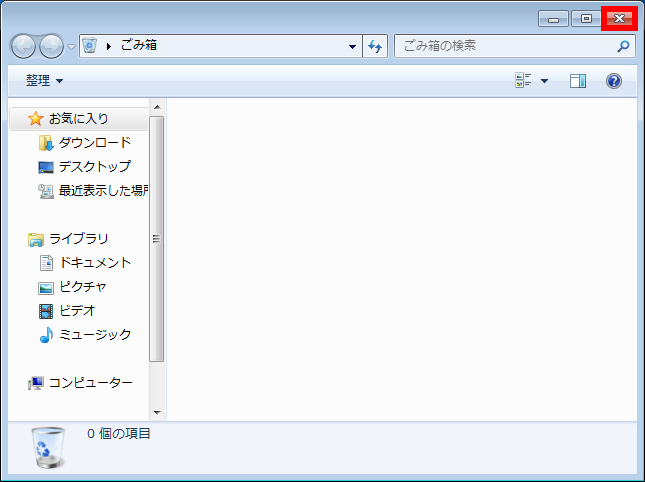はじめに
このFAQについて
このFAQでは、ごみ箱を空にする方法を説明します。
この作業は複数の方法があります。
注意事項
- ごみ箱に入れたファイルやフォルダーは、ごみ箱に移動された状態では完全に削除されていません。
ごみ箱を空にすることで、ごみ箱に入っていたファイルやフォルダーを
完全に削除することができます。
- ごみ箱を空にした後は、ファイルやフォルダーを元に戻すことはできません。
操作手順
ごみ箱を開いてから空にする手順
- デスクトップ上の [ ごみ箱 ] をダブルクリックします。
- 「 ごみ箱 」 が表示されます。 [ ごみ箱を空にする ] をクリックします。
- 「 これらの…個の項目を完全に削除しますか? 」 というメッセージが表示されたら [ はい(Y) ] を
クリックします。
「 ファイル 」 や 「 フォルダー 」 が1つだけの場合は 「このファイル(フォルダー)を完全に削除しますか? 」
というメッセージが表示されます。 [ はい(Y) ] をクリックします。
- 画面右上の [ × ] をクリックし、 「 ごみ箱 」 を閉じます。
- 「 ごみ箱 」 から 「ファイル 」 や 「 フォルダー 」 が完全に削除されたことを確認してください。
ごみ箱を開かずに空にする手順
- デスクトップ上にある [ ごみ箱 ] を右クリックし、表示された一覧から [ ごみ箱を空にする(B) ] を
クリックします。
- 「 これらの…個の項目を完全に削除しますか? 」 というメッセージが表示されたら [ はい(Y) ] を
クリックします。
「 ファイル 」 や 「 フォルダー 」 が1つだけの場合は 「 このファイル(フォルダー)を完全に削除しますか? 」
というメッセージが表示されます。 [ はい(Y) ] をクリックします。
- 「 ごみ箱 」 から 「 ファイル 」 や 「 フォルダー 」 が完全に削除されたことを確認してください。
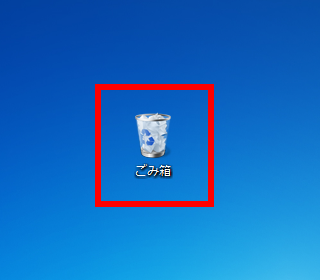
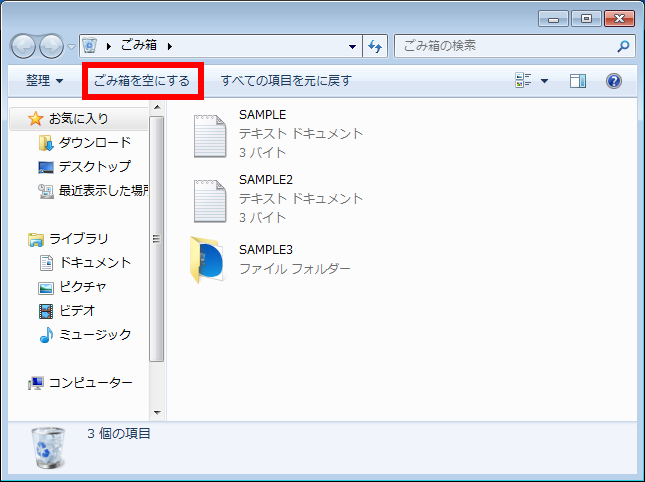
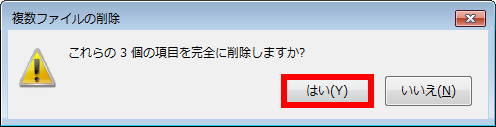 「 ファイル 」 や 「 フォルダー 」 が1つだけの場合は 「このファイル(フォルダー)を完全に削除しますか? 」
「 ファイル 」 や 「 フォルダー 」 が1つだけの場合は 「このファイル(フォルダー)を完全に削除しますか? 」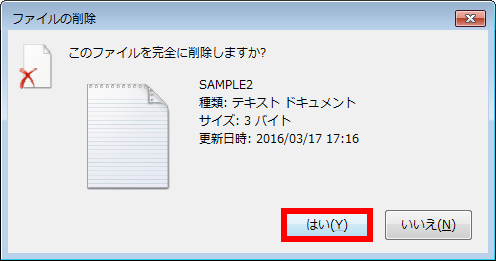
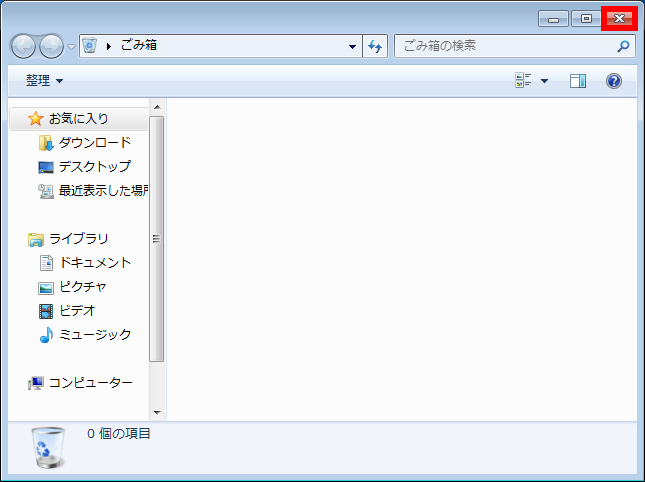

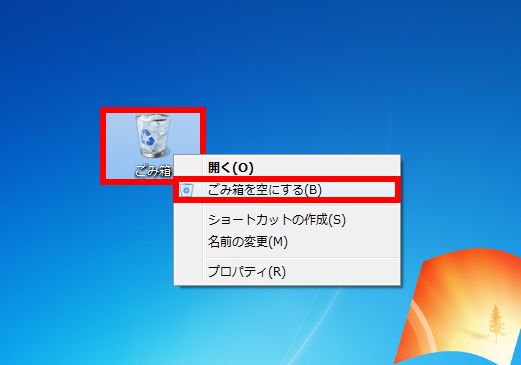
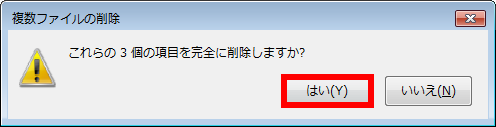 「 ファイル 」 や 「 フォルダー 」 が1つだけの場合は 「 このファイル(フォルダー)を完全に削除しますか? 」
「 ファイル 」 や 「 フォルダー 」 が1つだけの場合は 「 このファイル(フォルダー)を完全に削除しますか? 」